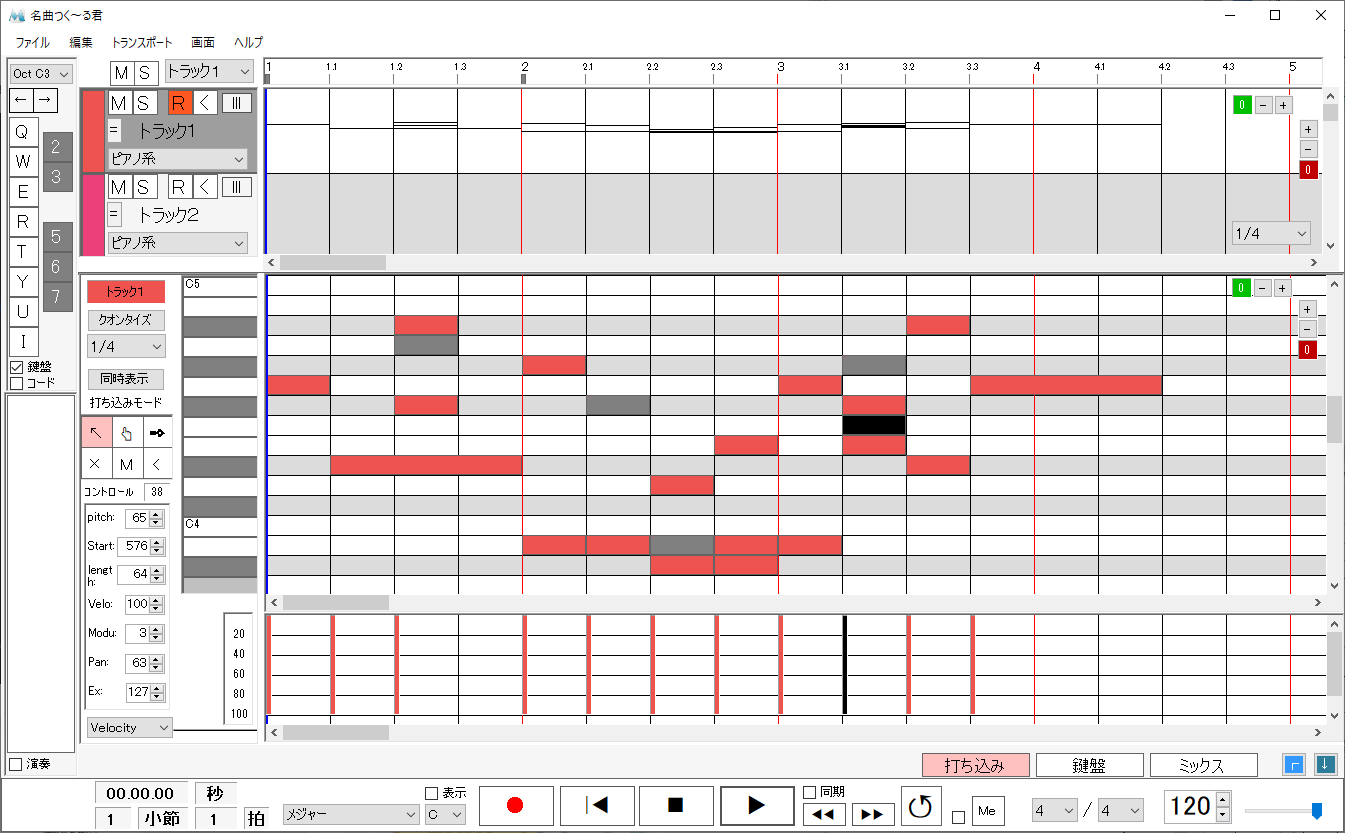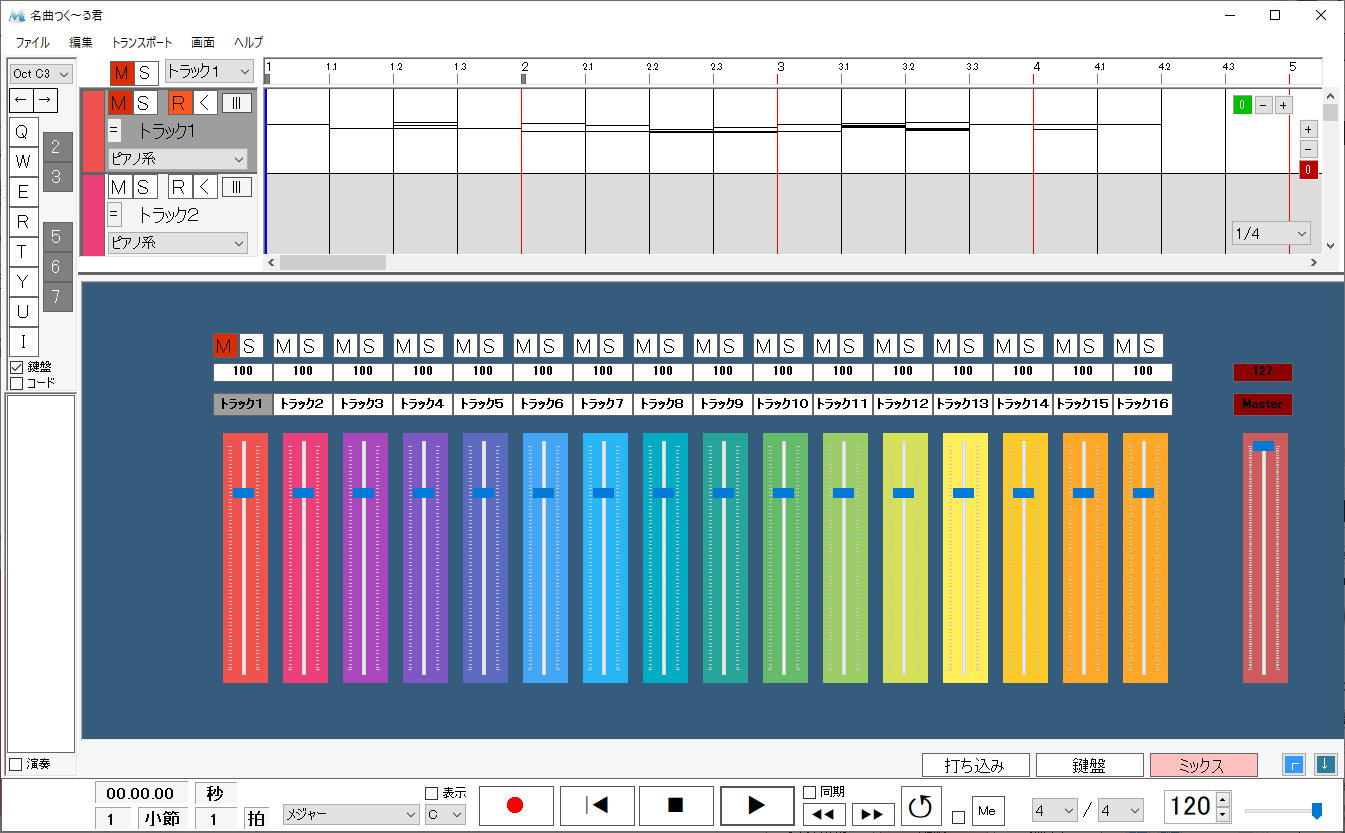- ダウンロードとインストール
- 使い方
- 基本的な使い方
1-1. 音符を打ち込む
1-2. 音符の打ち込み方を変更する
1-3. 譜面の表示を変更する
1-4. 楽曲を再生する
1-5. MIDIに書き出す
1-6. その他のモード - その他
- 更新履歴
- 基本的な使い方
- ユーザーレビューを見る
- ユーザーレビューを投稿する
- 関連するソフト
DAWを意識して開発された、DTMを制作できる入門ソフトです。
クリックした位置に音符を配置していき、初心者の方でも直感的にDTMを制作できるのが特徴です。
最大16トラック、最大12セットのコードをサポートし、スケール/テンポなどの変更、マウスのドラッグによるランダム演奏、ミキシング機能など様々な機能を利用できます。
作成した楽曲はMIDI形式で保存でき、MIDI形式の楽曲を読み込んで再編集することも可能です。
名曲つく~る君 の使い方
ダウンロード と インストール
- 提供元サイトのダウンロードページへアクセスし、「ダウンロード」ボタンをクリックしてダウンロードします。
- ダウンロードした圧縮ファイル(名曲つく~るくんver1.01 .zip)を解凍し、名曲つく~る君.exe から起動します。
※ 本ソフトはインストール不要で利用できます。
使い方
基本的な使い方
本ソフトを起動すると、メイン画面が表示されます。音符を打ち込む
- メイン画面下部の打ち込み画面にて、ダブルクリックすると赤色の音符(以下、本ソフトではこれをノートと呼びます)が追加されます。
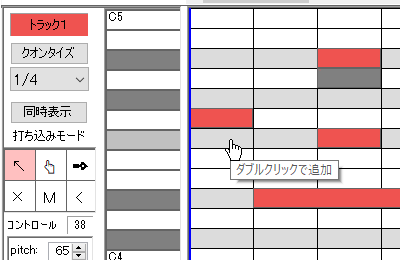
ダブルクリックで音符(ノート)を追加
- 左側の鍵盤に対応した音が鳴るように設定されており、左側の鍵盤をクリックしてどんな音がするのかを確認できます。
- ノートをダブルクリックすると、消すことができます。
- ノートをドラッグすると、移動させることができます。
- 何もない場所からドラッグしてノートを選択すると黒色となり、ドラッグして複数のノートをまとめて移動させることができます。
音符の打ち込み方を変更する
メイン画面左の「打ち込みモード」から打ち込み方法を変更できます。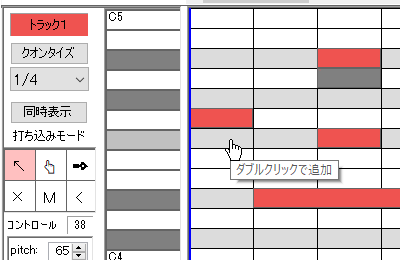
ダブルクリックで音符(ノート)を追加
「打ち込みモード」下のボタンについて、左上から順に次のように機能します。
- ダブルクリックで追加/削除します。
- クリックで追加、ダブルクリックで削除します。
- ドラッグして絵を描くように追加します。
- クリックで削除します。
また、ドラッグして選択した範囲をすべて削除します。 - クリックしてミュート/ミュート解除します。
ミュートしたノートはグレー表示になります。
譜面の表示を変更する
メイン画面下部の打ち込み画面、右上の+-ボタンをクリックして表示するグリッドの間隔を変更できます。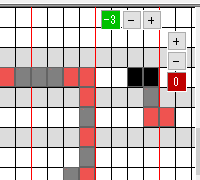
グリッドの間隔を変更
楽曲を再生する
メイン画面下部のボタンをクリックして再生、停止します。
左から、最初に戻す、停止、再生、一小節戻す、一小節進む、です。
- 再生中は青いラインが動きますが、マウスホイールをクリックすると、クリックした位置に青いラインを移動させることができます。
- メイン画面右下の4/4から拍子の変更、120の数字を変更してテンポの変更、スライダーを動かしてボリュームを変更できます。
- メイン画面下の「Me」ボタン左にチェックを入れるとメトロノーム機能を付けられます。
- メイン画面下の「Me」ボタンをクリックしてメトロノームのアクセント、表紙を調整できます。
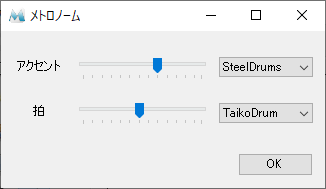
メトロノームを調整
- メイン画面下の「メジャー」プルダウンをスケールできます。
- メイン画面下の「C」プルダウンをクリックしてキーを変更できます。
MIDIに書き出す
メニューバーから「ファイル」⇒「MIDI書き出し」とクリックして、作成した楽曲をMIDIファイルに保存できます。その他のモード
鍵盤モード
メイン画面右下の「鍵盤」をクリックすると、鍵盤モードになります。ミックスモード
メイン画面右下の「ミックス」をクリックすると、ミックスモードになります。その他
※ その他の詳しい使い方については提供元サイトの名曲つく~るくんって?ページをご参照ください。更新履歴
Version 1.01 (2019/02/20)
- -